它只会对系统的网络设置进行还原。
一、还原 iPhone 上移动网络设置,用于解决一些因为系统设置导致的问题;
二、还会对无线网络进行还原,还原以后原来连接过的无线网络信息都会被删除,也就是说需要重新连接无线网络。
还原网络设置步骤如下:
在 iPhone 的 iOS 系统中有一个还原设置,它位于【设置-通用】列表的底部,如图所示
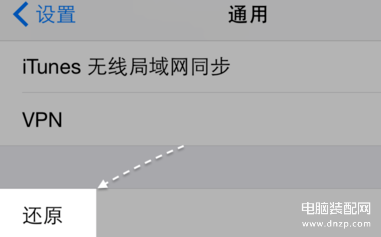
在还原列表中,有多个还原设置选项,如图所示在这里可以看到【还原网络设置】选项。
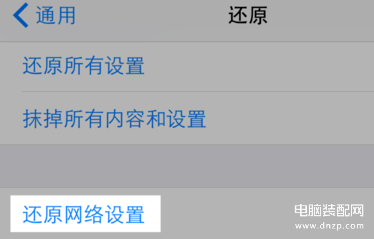
在当前最新的 iOS 系统中,考虑到安全问题,所以在开始还原以前需要输入锁屏密码。
接下来会在底部弹出确认还原网络设置的按钮,点击以后便可以还原了。可能很多用户当看到还原信息中标明有【恢复到出厂设置】信息,所以对此心有顾虑,生怕还原以后原来设备上的所有东西都不见了。
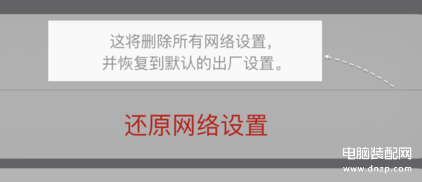
其实在这里的还原网络设置,它其实只会对系统的网络设置进行还原。一是会还原 iPhone 上移动网络设置,用于解决一些因为系统设置导致的问题;二是还会对无线网络进行还原,还原以后原来连接过的无线网络信息都会被删除,也就是说需要重新连接无线网络。
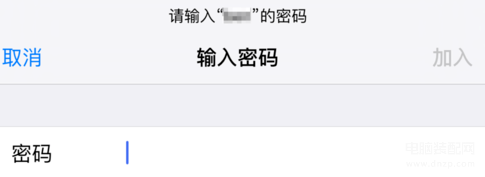
所以当遇到网络连接问题时,比如 iPhone 上的蜂窝移动网络不能使用了,以及不能正常连接到无线网络时,都可以使用这个方法来解决。








